在使用WPS表格处理数据时,日期格式无疑是最常遇到也最令人头疼的问题之一。无论是导入数据后日期变成了“45321”这样的数字,还是希望将“2023-12-25”转换为“2023年12月25日 星期一”,掌握正确的转换方法都能让你的工作效率倍增。wps官网将从基础到高阶,全面解析WPS日期格式转换的各种技巧,并为你解决常见难题。
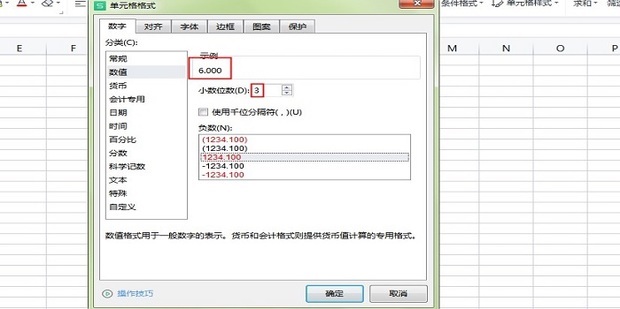
核心原理:为什么我的日期会变成一串数字?
在开始操作前,我们必须理解一个核心概念:在WPS表格(以及Excel)中,日期本质上是以数字形式存储的。系统以1900年1月1日为“1”,1900年1月2日为“2”,以此类推。例如,数字“45321”就代表从1900年1月1日算起的第45321天,也就是“2025年1月1日”。
因此,当你看到一串数字时,别慌张,这说明数据本身是正确的日期,只是单元格的“显示格式”被设置成了“常规”或“数值”。我们要做的一切,就是改变它的“外衣”(显示格式),而不是改变它的“内核”(数值)。
方法一:最快捷的转换方式 —— 使用预设格式
这是最适合初学者和日常使用的方法,WPS内置了绝大多数我们需要的日期格式。
- 选中你想要转换格式的一个或多个单元格。
- 在选中的单元格上点击鼠标右键,在弹出的菜单中选择 “设置单元格格式(F)…”。
- 在弹出的对话框中,确保你位于 “数字” 选项卡下。
- 在左侧的“分类”列表中,选择 “日期”。
- 此时,右侧的“类型”列表中会显示多种预设的日期格式,例如“2012-3-14”、“2012年3月14日”等。选择一个你喜欢的格式。
- 点击 “确定” 按钮,转换完成!
优点: 简单、直观、快速,覆盖80%的日常需求。
方法二:最灵活的转换方式 —— 自定义格式代码
如果预设格式无法满足你的特殊需求(比如你想显示“2023年12月25日 星期一”),自定义格式就是你的神器。它通过特定的代码组合,让你创造出任何想要的日期样式。
- 同样,右键点击单元格,选择 “设置单元格格式(F)…”。
- 在“数字”选项卡中,选择最下方的 “自定义”。
- 在右侧的“类型”输入框中,输入你的自定义格式代码。你可以实时在“示例”处看到效果。
常用自定义日期格式代码表:
| 代码 | 含义 | 示例(以2025年1月5日为例) |
|---|---|---|
yyyy |
四位数的年份 | 2025 |
yy |
两位数的年份 | 24 |
m |
不带前导零的月份 (1-12) | 1 |
mm |
带前导零的月份 (01-12) | 01 |
mmm |
英文月份缩写 | Jan |
mmmm |
英文月份全称 | January |
d |
不带前导零的日期 (1-31) | 5 |
dd |
带前导零的日期 (01-31) | 05 |
aaaa |
中文星期 | 星期五 |
ddd |
英文星期缩写 | Fri |
dddd |
英文星期全称 | Friday |
实用组合示例:
- 想要
2025年01月05日格式,输入:yyyy"年"mm"月"dd"日" - 想要
2025-01-05 星期五格式,输入:yyyy-mm-dd aaaa - 想要
24/1/5 (Fri)格式,输入:yy/m/d (ddd)
注意: 代码中的中文(如“年”、“月”、“日”)或特殊符号需要用英文双引号 "" 包裹起来。
方法三:最高级的转换方式 —— 使用TEXT函数
前面两种方法是直接修改单元格的显示格式,但有时我们希望在一个新的单元格中生成特定格式的日期文本,同时保留原始日期数据不变。这时,TEXT 函数就派上用场了。
函数语法: =TEXT(value,应用场景:
假设A1单元格是日期“2025-1-5”。
- 在B1单元格输入公式
=TEXT(A1,重要提示: 使用TEXT函数转换后的结果是 文本(Text),它不能再用于日期计算。这是它与直接修改单元格格式的最大区别。疑难杂症解决方案 (FAQ)
问题1:日期格式设置了,但就是不生效怎么办?
原因: 99%的情况下,是因为你的“日期”实际上是WPS无法识别的文本,比如它可能包含了看不见的空格,或者格式不规范(如“2023.12.25”)。
解决方案:
- 选中该列数据。
- 点击顶部菜单栏的 “数据” -> “分列”。
- 在前两个步骤中直接点击“下一步”。
- 在第三步“列数据格式”中,选择 “日期”,并在右侧的下拉菜单中选择与你当前文本格式最匹配的类型(例如,如果你的文本是“2023-12-25”,就选YMD)。
- 点击“完成”。WPS会尝试将这些文本强制转换为真正的日期格式,之后你就可以用方法一或方法二随意修改格式了。
问题2:如何将“20231225”这样的文本转换为标准日期?
原因: 这种紧凑的8位数字是纯文本,WPS无法直接识别为日期。
解决方案(使用公式):
假设数据在A1单元格,可以在B1单元格输入以下任一公式:
=--TEXT(A1,第一个公式更简洁,它先用TEXT函数将文本“20231225”强制构造成“2023-12-25”的样式,再通过两个负号(--)将其转换为真正的日期数值。得到结果后,你就可以对B1单元格设置任意日期格式了。问题3:如何批量修改整列的日期格式?
非常简单,你无需一个个单元格修改。
- 方法A: 点击列标(例如A、B、C),选中整列,然后使用wps官网提到的方法一或方法二进行设置。
- 方法B: 先设置好一个单元格的格式,然后选中这个单元格,使用 “格式刷” 工具去刷其他需要统一格式的单元格或区域。
总结与最佳实践
掌握WPS日期格式转换是数据处理的基本功。我们来回顾一下三种方法的适用场景:
- 需要快速应用常规格式? -> 使用 预设格式。
- 需要高度定制化的显示效果? -> 使用 自定义格式代码。
- 需要在不改变原数据的前提下,生成格式化的日期文本? -> 使用 TEXT函数。
最佳实践建议: 在处理任何日期数据前,先确保其为WPS可识别的“真”日期格式(即本质是数值),而不是文本。如果遇到问题,优先使用“数据分列”功能进行修复。养成这个好习惯,你将告别90%的日期格式烦恼。




